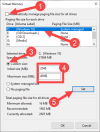Maraming dahilan o pagkakataon kung saan gusto mong kumopya ng text mula sa isang larawan o screenshot sa iyong Windows 10 o 11 na computer. Gusto mong kopyahin ang mga detalye ng contact o mga address mula sa mga banner ad, email id, masarap na recipe ng pagluluto, o anumang iba pang punto ng data. Ang pagkopya ng teksto mula sa mga larawan o mga screenshot ay hindi kaagad malinaw ngunit nag-aalok ang Windows ng katutubong paraan upang gawin ito.
Magsimula tayo.
Paano Kopyahin ang Teksto mula sa Mga Larawan sa Windows 10 at 11
Ang Windows 10 at 11 ay hindi kasama ng nakalaang OCR app. Sa katunayan, ang tampok ay wala rin sa Photos app, Windows default image viewer. Sa halip, ang OCR ay binuo sa Bing Image Search pati na rin sa Edge browser. Tingnan natin ang parehong paraan.
Kumuha ng Teksto mula sa Imahe Gamit ang Paghahanap ng Larawan sa Bing
Malayo na ang narating ni Bing at kilala na ang kahusayan nito sa paghahanap ng larawan. Ang hindi alam ng mga user ay mayroon din itong makapangyarihang OCR tool na naka-built-in para kumuha ng text mula sa anumang larawang ina-upload mo sa loob ng ilang segundo.
1. Buksan ang Bing Image Search sa iyong paboritong browser. Hindi rin kailangang maging Edge.
2. Mag-click sa button na Maghanap gamit ang isang larawan sa tabi ng search bar sa kanan. p> 
3. Maaari mo na ngayong i-upload ang larawan o screenshot mula sa iyong lokal na drive, i-paste ang URL kung ito ay na-upload sa isang cloud storage service, o gamitin ang webcam upang makuha sa real time. Mag-a-upload ako ng screenshot. Para diyan, mag-click sa button na Browse.
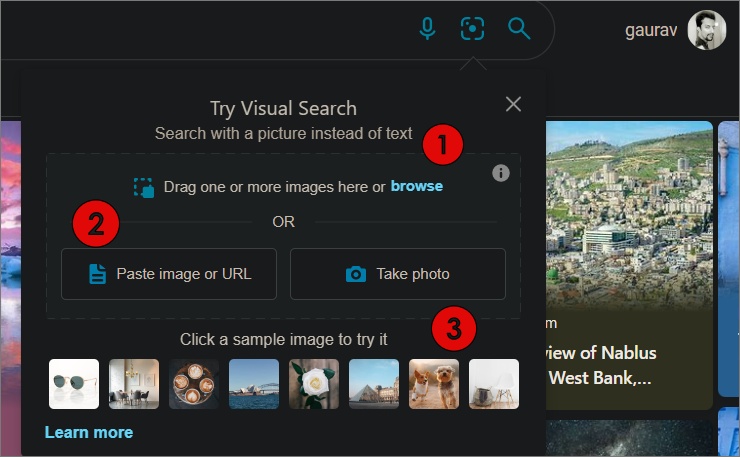
4. Sa pop-up window na bubukas, mag-navigate sa folder kung saan ang larawan ay nai-save at i-double-click ang pareho upang buksan ito sa Bing Image Search.
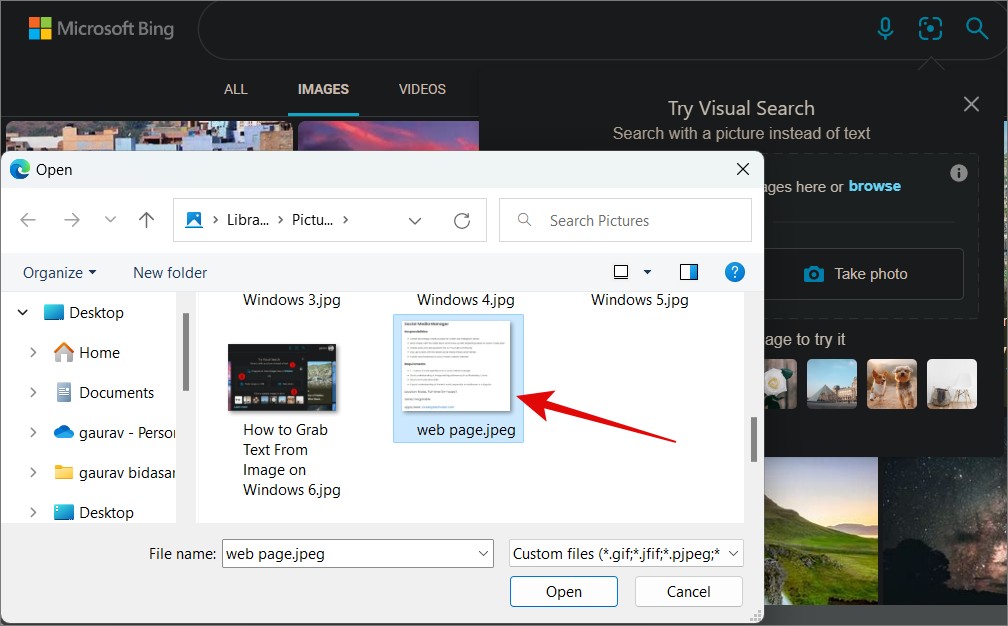
5. Ipoproseso kaagad ng Bing ang larawan at kukunin ang lahat ng text tama. Makikita mo ang larawan sa kaliwa at ang teksto sa kanan.
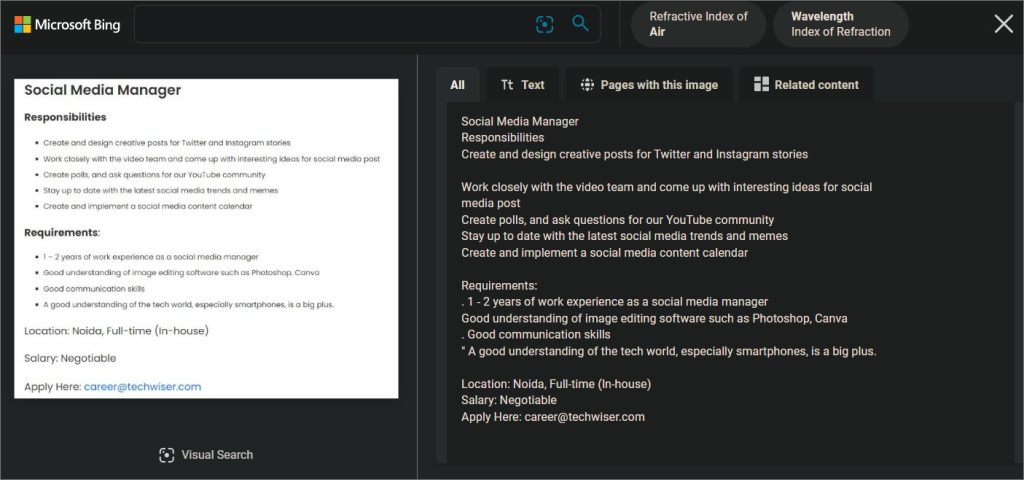
Maaari din itong magproseso ng mga URL gayunpaman ang link ay hindi direktang naki-click sa loob. Mag-click sa tab na Text at makakakita ka ng ilan pang mga opsyon. Dito maaari mong kopyahin ang teksto, maghanap sa web gamit ang Bing Search para sa teksto, o ipasok ang Text mode. Ang huli ay magbibigay-daan sa iyo na i-highlight ang mga linya upang mapili mo kung ano ang gusto mong makita at kopyahin mula sa larawan.
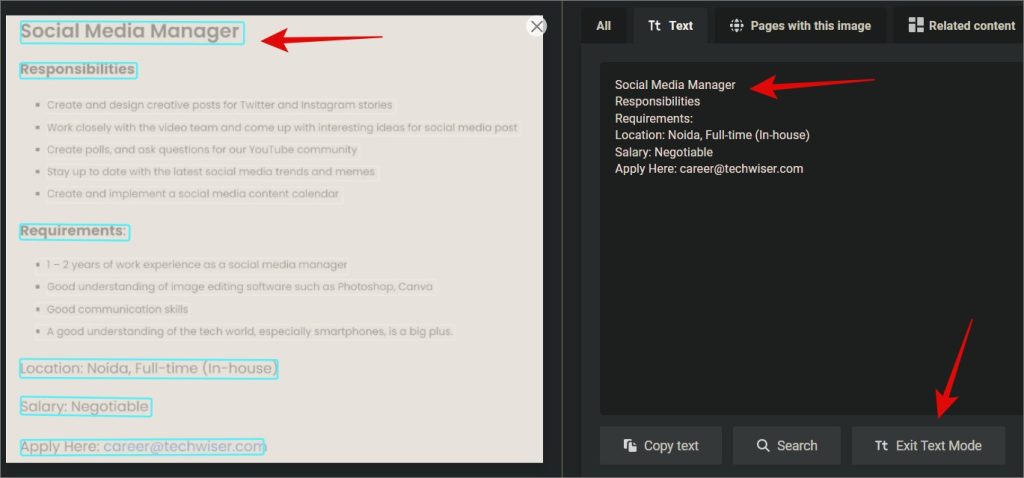
Tip: May nakalaang OCR apps para sa Android at iOS kung sakaling gusto mong kumuha ng text mula sa mga larawan sa iyong smartphone.
Kopyahin ang Teksto Mula sa Larawan Gamit ang Visual Search sa Edge
Isinasama ng Microsoft ang malakas nitong feature na Visual Search sa ang Edge browser din. Buksan ang anumang larawan sa tab ng iyong browser. Maaari itong maging isang file sa Google Drive o isang imahe sa Instagram. I-right-click lang sa larawan at piliin ang Visual Search mula sa menu ng konteksto.
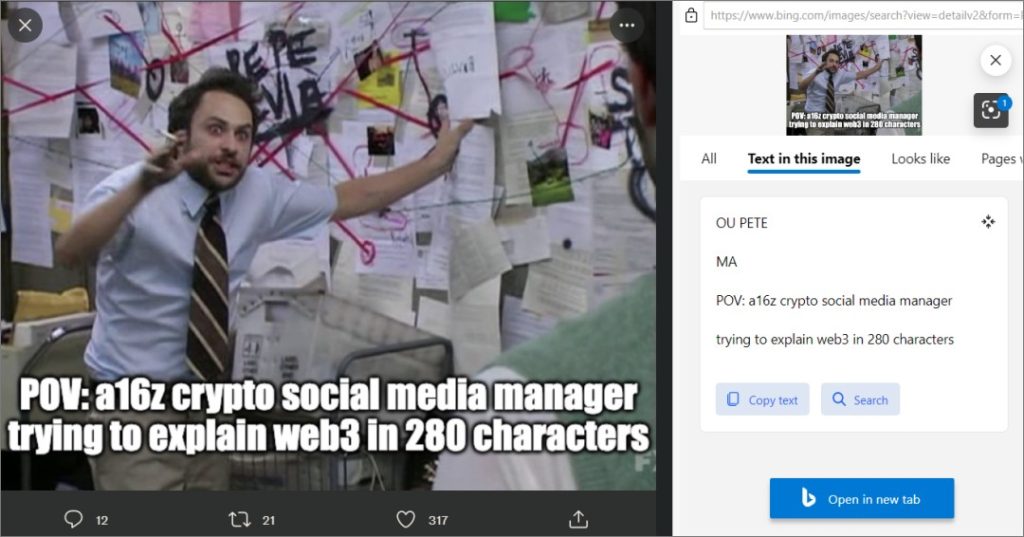
Ano ang kahanga-hanga sa screenshot sa itaas ay ang Visual Search ay magagawang kumuha din ng text sa background at hindi lang sa ibaba ng screen na kitang-kita.
Mga FAQ
1. Mayroon bang anumang OCR software upang kumopya ng teksto mula sa isang imahe sa Windows para sa desktop?
Naiintindihan namin na hindi ka komportable na mag-upload ng mga sensitibong larawan sa web para sa mga kadahilanang pangseguridad at privacy. Iyon ang dahilan kung bakit sinaklaw namin ang ilan sa mga pinakamahusay na OCR app para sa Windows.
2. Maaari mo bang kopyahin ang teksto mula sa mga larawan o mga screenshot sa Windows gamit ang Snipping Tool?
Nakakalungkot, hindi. Bagama’t iyon ay isang mainam na solusyon para sa parehong online at offline na paggamit, nawawala pa rin ang OCR sa kung hindi man ay perpektong tool sa utility ng screenshot.
3. Mayroon bang anumang mga extension ng browser para sa trabaho?
Oo, maraming mga extension ng browser na maaaring kumopya ng text mula sa mga larawan ngunit hindi namin inirerekomenda ang mga ito. Bakit? Dahil mababawasan nila ang pagganap ng iyong browser at computer. Karaniwang ipinapayong magkaroon ng kaunting bilang ng mga extension na naka-install.
Ang Isang Larawan ay Sulit na Isang Libong Salita
Ang tampok na Visual Search ay naka-embed din sa icon ng Windows Search sa Taskbar. Gayunpaman, ito ay hindi sapat na intuitive at hindi talaga kinakailangan. Ang Paghahanap ng Imahe ng Bing ay maaaring mabuksan sa anumang browser sa anumang computer. Ang kailangan mo lang gawin ay i-upload ang larawan at voila! Gagawin ng OCR ang trabaho nito at magkakaroon ka ng text na handa nang kopyahin sa isang iglap.